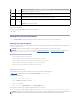Users Guide
PourenregistrerunecopiedujournalCMCsurvotrestationdegestionouleréseau,cliquezsurEnregistrer sous.LaboîtededialogueEnregistrer le fichier
sous s'ouvre. Choisissez l'emplacement d'enregistrement du fichier texte du journal.
Tableau 10-9.InformationsdujournalCMC
Utilisation de RACADM
1. OuvrezuneconsoletexteTelnet/SSHd'accèsàCMCetouvrezunesession.
2. Pourafficherlejournaldumatériel,tapez:
racadm getraclog
Poureffacerlejournaldumatériel,tapez:
racadm clrraclog
Utilisation de la console de diagnostics
La page Console de diagnosticpermetàunutilisateuravancéouàunutilisateursouslasupervisiondusupporttechniquedediagnostiquerlesproblèmes
matérielsduchâssisàl'aidedecommandesCLI.
PouraccéderàlapageConsole de diagnostic:
1. Ouvrez une session dans l'interface Web CMC.
2. Cliquez sur Châssisdansl'arborescencedusystème.
3. Cliquez sur l'onglet Dépannage.
4. Cliquez sur le sous-onglet Diagnostics. La page Console de diagnostic s'affiche.
PourexécuterunecommandeCLIdediagnostic,tapezlacommandedanslechampSaisir une commande RACADM, puis cliquez sur Envoyer pourexécuterla
commandedediagnostic.LapageRésultatsdesdiagnosticsapparaît.
PourmettreàjourlecontenudelapageRésultatsdesdiagnostics,cliquezsurActualiser.
PourretourneràlapageConsole de diagnostic, cliquez sur RetouràlapageConsoledediagnostic.
Laconsoledediagnosticprendenchargelescommandesrépertoriéesautableau10-10.
Tableau 10-10.Commandesdediagnosticprisesencharge
Commande
Résultat
Source
Indiquel'interface(parexempleCMC)ayantprovoquél'événement.
Date et heure
Indiqueladateetl'heureexactesenanglaisauxquellesl'événements'estproduit(parexemple,WedMay0216:26:552007).
Description
Fournitunebrèvedescriptiondel'action,tellequ'uneouvertureoufermeturedesession,unéchecd'ouverturedesessionoul'effacement
desjournaux.LesdescriptionssontgénéréesparCMC.
REMARQUE:Pourmodifiercesparamètres,vousdevezdisposerdedroitsd'administrateuretcommandesdedébogage.
Commande
Résultat
arp
Affichelecontenudelatableduprotocolederésolutiond'adresses(ARP).LesentréesARPnepeuventêtreniajoutéesnisupprimées.
ipconfig
Affichelecontenudutableaudel'interfaceréseau.
netstat
Imprime le contenu du tableau de routage.
ping<adresse
IP>
Vérifiequel'<adresse IP>dedestinationestaccessibleàpartirdeCMCaveclecontenuactueldutableauderoutage.Vousdevezsaisir
uneadresseIPdedestinationdanslechampsituéàdroitedecetteoption.Unpaquetd'échoduprotocoledecontrôledesmessagessur
Internet(ICMP)estenvoyéàl'adresseIPdedestinationenfonctionducontenudelatablederoutageutilisée.
gettracelog
Affichelejournaldesuivi(cetteopérationpeutprendrequelquessecondes).Lacommandegettracelog -i renvoie le nombre
d'enregistrements figurant dans le journal de suivi. La commande gettracelog -A renvoie le journal de suivi sans le nombre
d'enregistrements.
REMARQUE:Cette commande est pour usage interne de Dell uniquement.